Importar productos en Sublime POS 3

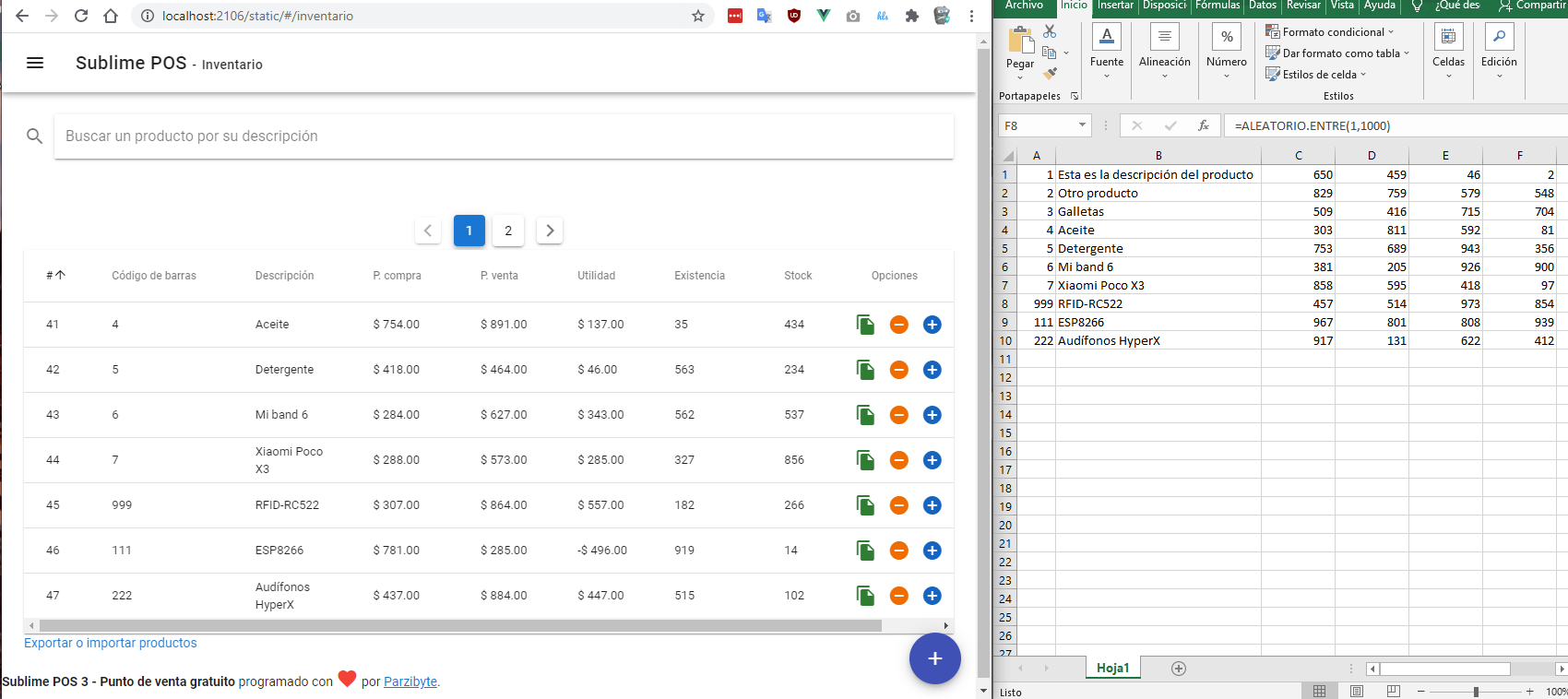
Comparando productos e inventario de Excel - Sublime POS 3
En este post te voy a mostrar cómo importar tu inventario o tus productos al sistema de ventas gratuito para Windows. Te mostraré el ejemplo más común: importar productos desde un archivo de Excel.
Voy a enseñarte cómo hacerlo y te voy a dejar el archivo de Excel para que puedas probarlo por ti mismo.
Estructura del documento
En cada fila o renglón debe haber un producto. No hay límite de productos, solo recuerda que entre mayor cantidad, más tiempo tardará en importarse.
En cada columna de la fila deben estar los siguientes datos en este estricto orden:
- Código de barras
- Descripción
- Precio de compra
- Precio de venta
- Existencia actual
- Existencia mínima
Aquí un ejemplo de un archivo válido:
Y aquí te dejo el archivo si tú quieres descargarlo para importarlo por tu cuenta: Inventario.
Importando productos
Ya te mostré el archivo de Excel. Ahora vamos a Sublime POS 3 > Menú > Productos > Exportar o importar productos.
Seleccionamos Importar, luego elegimos el archivo de Excel (en mi caso se llama Inventario.xlsx), desmarcamos la opción del encabezado (porque nuestro archivo no tiene encabezado).
Un punto importante es seleccionar Remplazar cuando pregunte si se encuentran códigos de barras repetidos. Dejamos la configuración de columnas como está por defecto, y hasta ahora debería verse así:
Finalmente hacemos clic en Comenzar a importar, esperamos unos segundos y aparecerá el mensaje de confirmación:
Ya podemos cerrar la ventana. Y ahora veremos los productos que acabamos de importar:
Nota: no aparecen todos debido a la paginación, ya que solo muestra 7 productos por página.
Vídeo de apoyo
He grabado un vídeo por si tienes dudas adicionales:
Así de simple es como podemos importar nuestro inventario a este punto de venta gratuito. Recuerda que si no te lo has descargado puedes hacerlo desde aquí.
No olvides suscribirte al blog y seguirme para estar al tanto de guías como ésta.
Entradas recientes
Resetear GOOJPRT PT-210 MTP-II (Impresora térmica)
El día de hoy vamos a ver cómo restablecer la impresora térmica GOOJPRT PT-210 a…
Proxy Android para impresora térmica ESC POS
Hoy voy a enseñarte cómo imprimir en una impresora térmica conectada por USB a una…
Android – Servidor web con servicio en segundo plano
En este post voy a enseñarte a programar un servidor web en Android asegurándonos de…
Cancelar trabajo de impresión con C++
En este post te quiero compartir un código de C++ para listar y cancelar trabajos…
Copiar bytes de Golang a JavaScript con WebAssembly
Gracias a WebAssembly podemos ejecutar código de otros lenguajes de programación desde el navegador web…
Imprimir PDF con Ghostscript en Windows de manera programada
Revisando y buscando maneras de imprimir un PDF desde la línea de comandos me encontré…

Ver comentarios
hola como estan? yo quisiera poder exportar la lista para tener copia de seguridad de mis productos. desde la web dice "El archivo será exportado en el directorio en donde se está ejecutando esta aplicación" pero no logro dar con el archivo. Gracias
Hola. El archivo está en la ubicación donde ha instalado el programa. Si ha usado el instalador, la ruta es C:\Users\[su_usuario]\AppData\Roaming\Sistema de ventas gratuito By Parzibyte en donde [su_usuario] es el nombre de usuario de su sistema operativo
Hola , amigo esta exelente tu programa. solo una pregunta. no tiene sistemas de descuento a realizar una vento con porcentaje?
Gracias por sus comentarios. Claro, el sistema incorpora esa característica
Hola, me gustaria que me ayudar en la parte de los productos, trato de agregar y no deja
https://parzibyte.me/blog/2021/06/19/ayuda-soporte-sublime-pos-3/
tengo dos pregunta
la primera si hago una venta por error y necesito eliminarla como hago?
la segunda tienes un video donde permita importar inventario?
Lea mi blog y los comentarios del vídeo, ahí están respondidas sus dudas.
Saludos!
Amigo para las variantes de talla y color como las configuro en los productos para una tienda de ropa
Todo está en el manual. Si hay algo que no encuentra puede solicitar una modificación enviándome un mensaje en https://parzibyte.me/#contacto
Hola tengo un fallo al importar de excel, he intentado con tu mismo modelo de excel que dejaste aqui para importarlo (y de esa manera comprobar si es un error mio), pero lastimosamente no se carga nada, se queda como que si no hubiera aplastado ningún botón. Y no me sale la confirmacion de "importado con exito" ni nada.
Yo acabo de probar y funciona perfectamente. Le paso el enlace de soporte: https://parzibyte.me/blog/2021/06/19/ayuda-soporte-sublime-pos-3/
Hola buen día, disculpa he bajado tu sistema de ventas y me parece genial solo que he tenido unos problemas para poder importar los datos desde el excel, siempre me retorna false y el log del archivo contiene esto:
2021/07/08 07:16:27.930541 Error abriendo archivo excel en la ruta C:\Users\XXX\Desktop\Tienda/subidas/temp_1.xlsx: zip: not a valid zip file
Hola. Aquí puede consultar la ayuda: https://parzibyte.me/blog/2021/06/19/ayuda-soporte-sublime-pos-3/
Saludos!